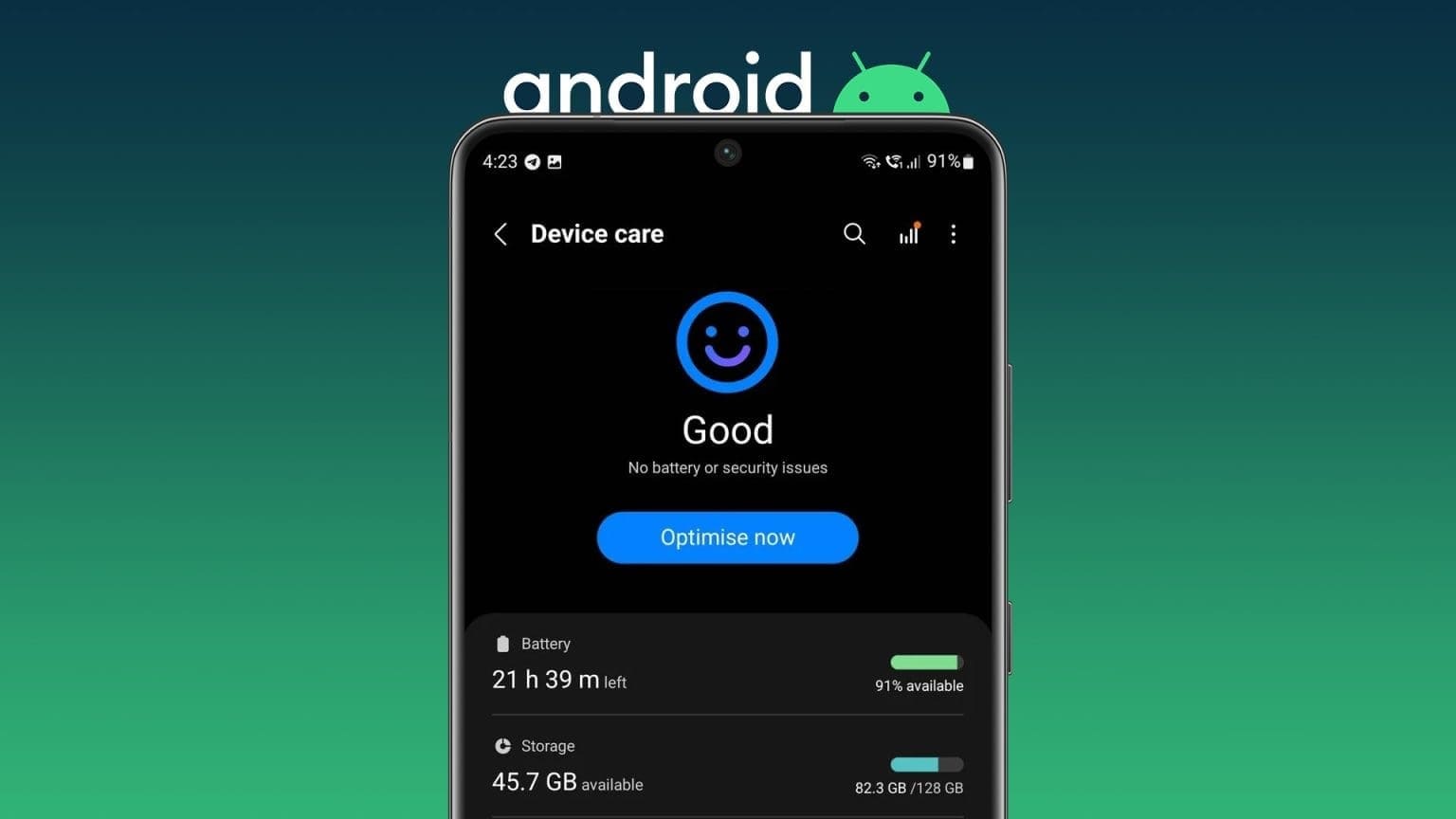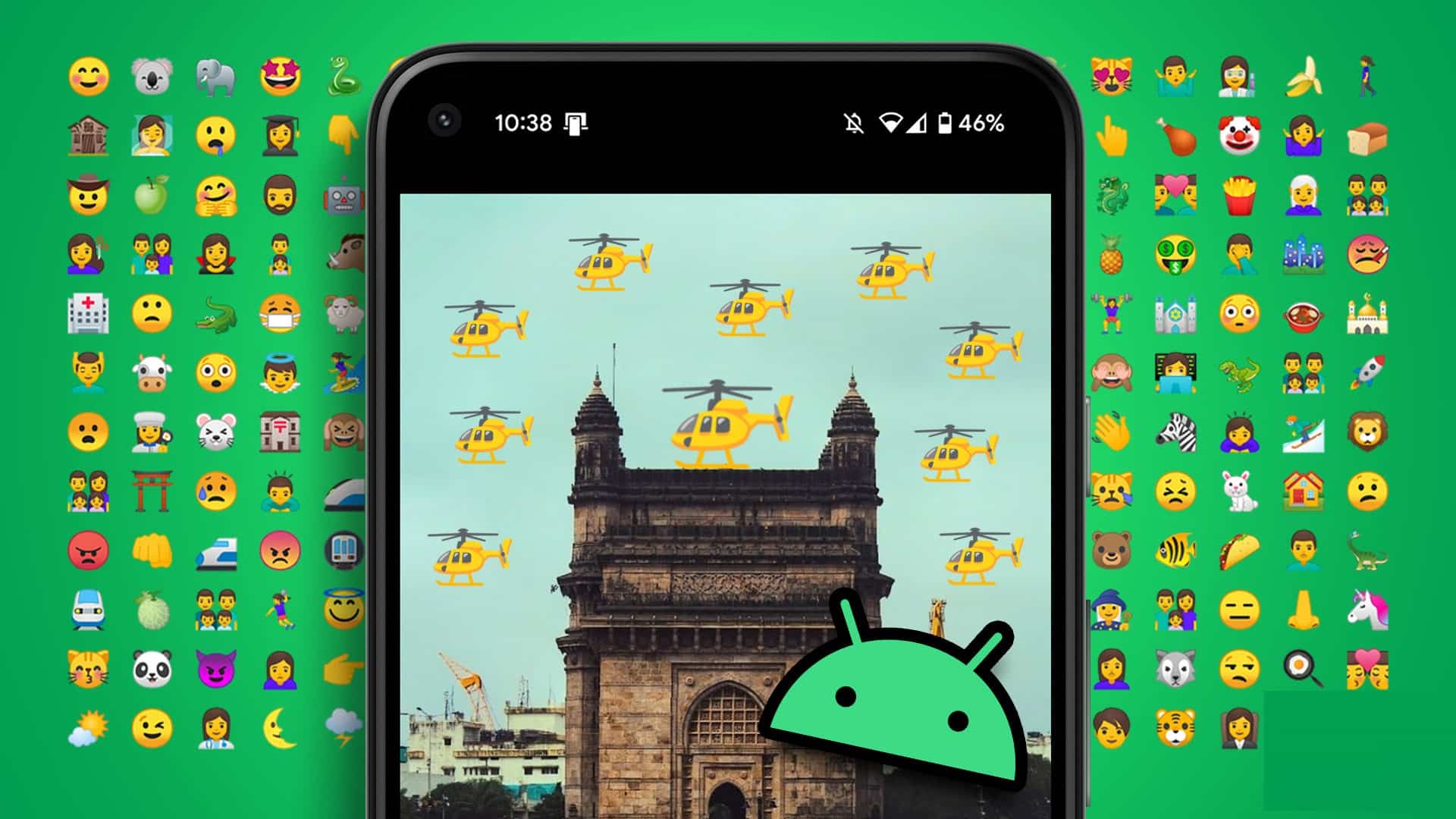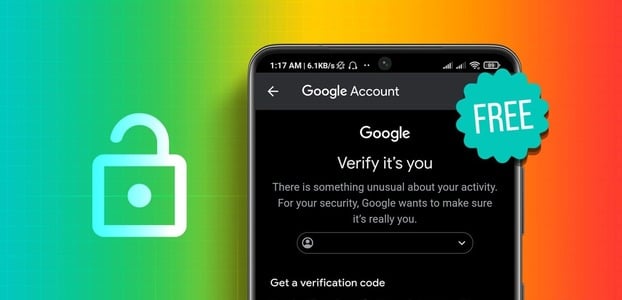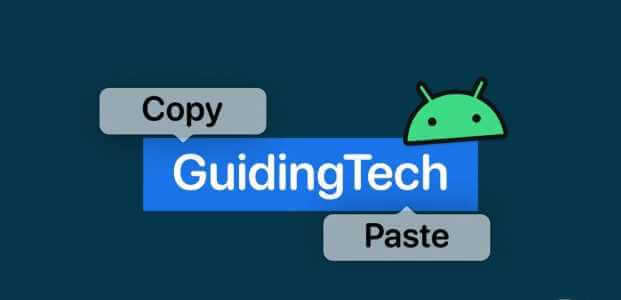삼성과 Microsoft 간의 오랜 파트너십으로 인해 모든 Galaxy 휴대폰에는 Outlook, OneDrive, OneNote, Office 등과 같은 Microsoft 앱이 사전 설치되어 있습니다. 원드라이브는 삼성갤러리 앱과 긴밀하게 연동되는 서비스로 주목받고 있다. Samsung Galaxy 휴대폰에서 OneDrive를 관리하는 방법은 다음과 같습니다.
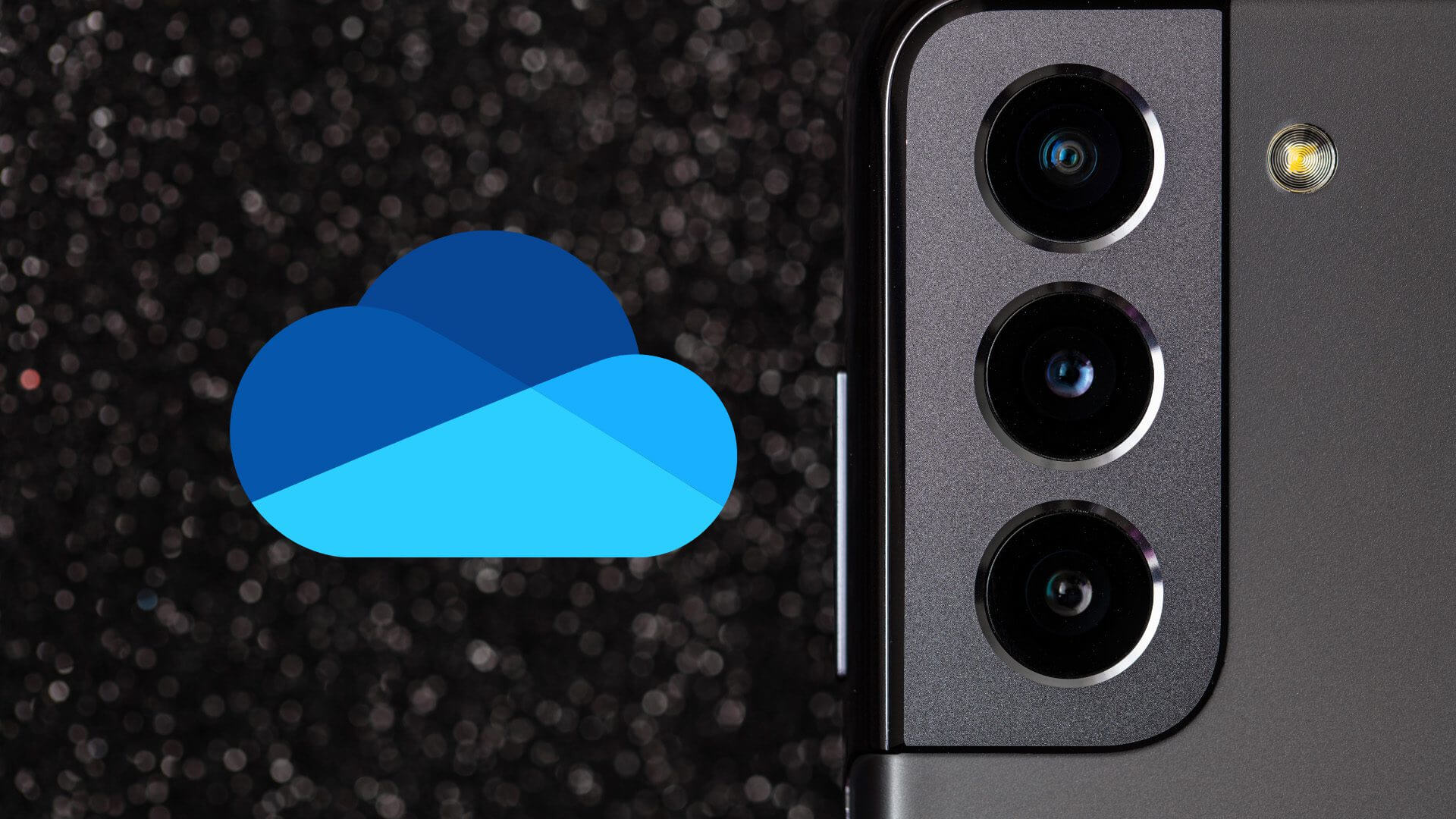
삼성 휴대폰의 ONEDRIVE란?
OneDrive는 Microsoft의 클라우드 저장소 서비스입니다. iCloud, Dropbox 및 Google Drive와 마찬가지로 OneDrive를 사용하면 모든 파일을 저장할 수 있습니다. 이 서비스는 Windows 10/11에 내장되어 있습니다.
OneDrive는 5GB의 무료 저장소를 제공하며 Microsoft 1 구독을 통해 365TB까지 늘릴 수 있습니다. OneDrive는 주로 휴대폰에서 사진과 비디오를 백업하는 데 유용합니다.
갤럭시 폰에서 ONEDRIVE는 어디에 있습니까?
앱 서랍 메뉴에 전용 Microsoft 폴더가 있습니다. 하나의 UI. 그냥 오른쪽으로 스 와이프 홈 화면에서 위로 ㅅㅂ 앱 서랍. 찾다 마이크로소프트 .폴더 그리고 당신은 볼 것입니다 OneDrive 앱.
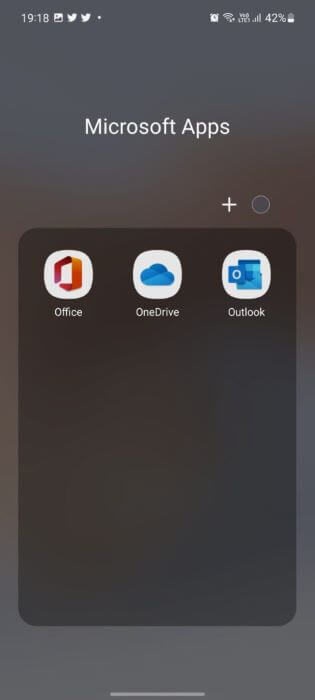
SAMSUNG 휴대폰에서 일회성 설정
동기화를 시작하려면 갤러리 앱에서 OneDrive 계정으로 로그인해야 합니다. Windows 사용자라면 이미 Microsoft 계정이 있을 것입니다.
계정 세부 정보로 로그인하고 탐색 OneDrive 앱. 앞에서 언급했듯이 5GB의 저장 공간이 제공됩니다. 앱 설정에서 언제든지 카메라 업로드를 활성화할 수 있습니다. 하지만 저희는 갤럭시 폰에서 서비스를 사용하고 있기 때문에 갤러리 앱에 바로 백업됩니다. 행동으로 확인해 봅시다.

Samsung GALLERY 앱과 함께 ONEDRIVE 사용
동기화를 시작하려면 갤러리 앱에서 OneDrive 계정으로 로그인해야 합니다. 다음 단계를 따르십시오.
단계1 : 열다 갤러리 앱 당신의 전화에.
단계2 : 클릭 세 개의 수평선 목록 하단에서 선택하고 설정.
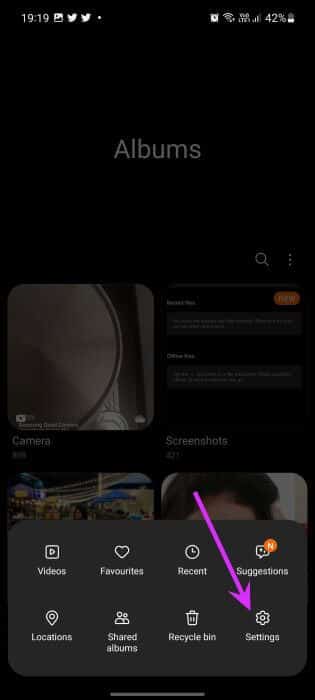
표 3 : 퍄퍄퍄 OneDrive와 동기화.
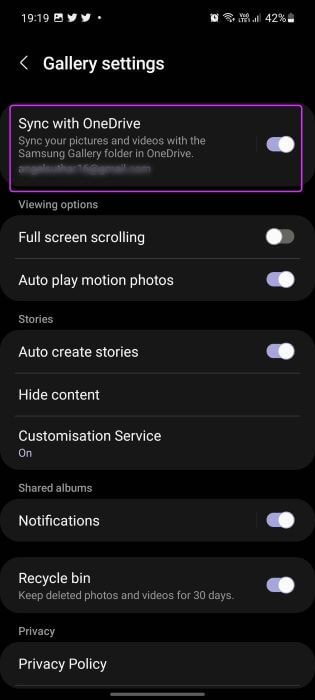
단계4 : 연결하라는 메시지가 표시됩니다. 삼성 및 Microsoft 계정.
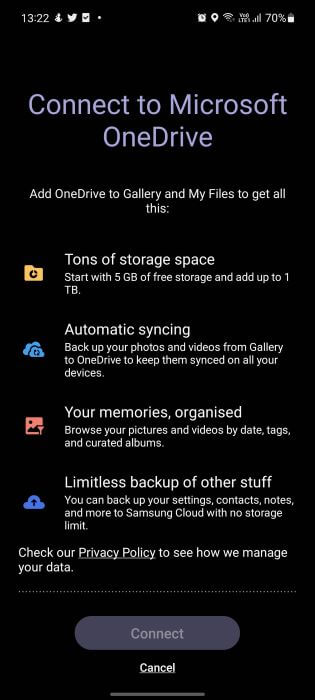
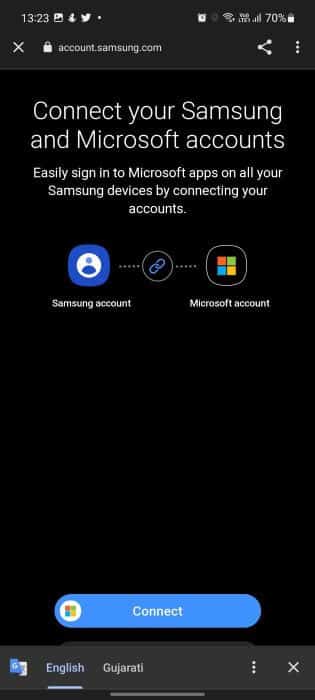
삼성 계정을 Microsoft 계정과 동기화하면 갤러리의 사진과 동영상을 OneDrive에 백업할 수 있습니다. 이렇게 하면 PC, iPad 및 웹에서 백업된 모든 미디어 파일에 액세스할 수 있습니다.
SAMSUNG GALLERY에서 동기화 설정 편집
Samsung Gallery 앱을 OneDrive에 연결하면 설정에 동기화 옵션이 표시됩니다. 그것을 사용하고 완벽한 동기화 경험을 만들어 봅시다.
단계1 : 켜다 갤러리 앱 على 갤럭시 폰 당신의.
단계2 : 목록 선택 세 개의 수평선 그리고 가다 설정. 할 수있게하다 동기화 스위치 그리고 가다 갤러리 설정.
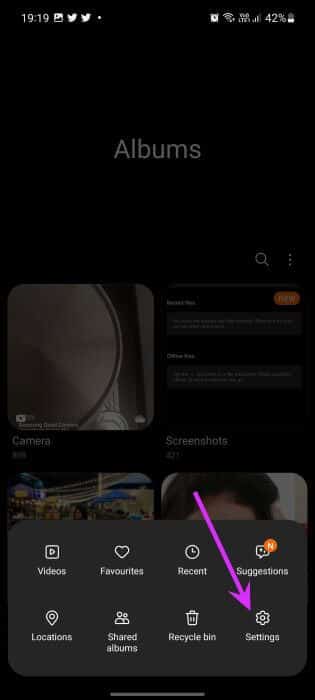
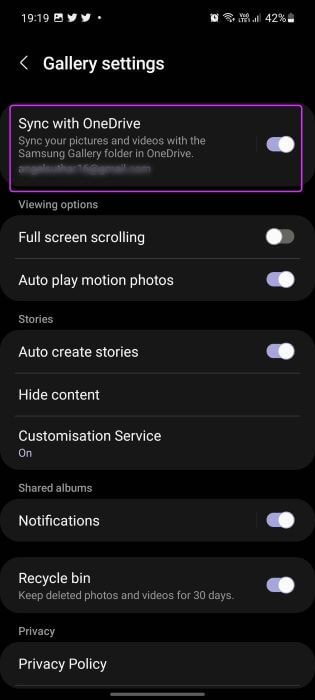
표 3 : 동기화할 앨범을 선택하고 장치 앨범을 백업하는 동안 선택할 수 있습니다. OneDrive.
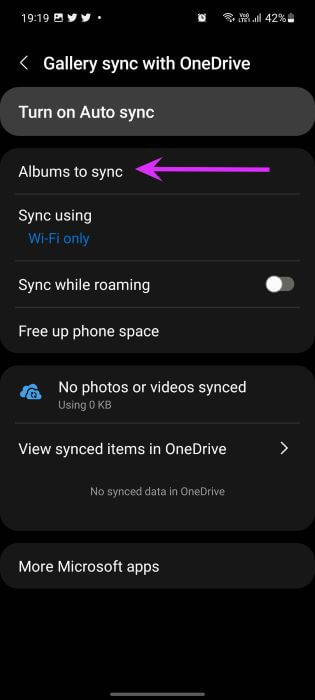
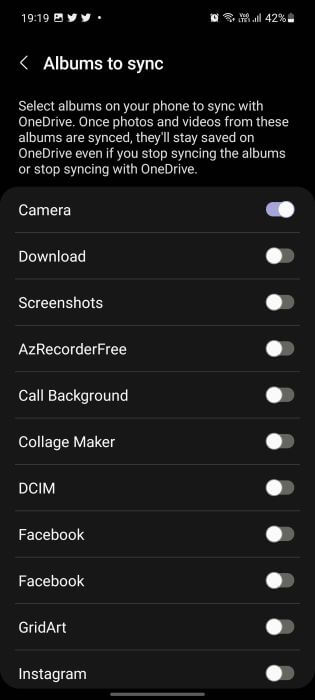
Wi-Fi 또는 모바일 데이터를 통해 미디어를 동기화하는 옵션이 있습니다. 갤러리의 일부 비디오는 크기가 몇 기가바이트에 달할 수 있고 즉시 셀룰러 데이터를 소모하므로 Wi-Fi만 사용하는 것이 좋습니다.
스타일 Google , 제공 원 드라이브 전화 공간을 확보하는 옵션입니다. 장치 저장 공간이 부족한 경우 전화 공간 확보를 선택하고 다음으로 이동할 수 있습니다. 갤러리 설정.
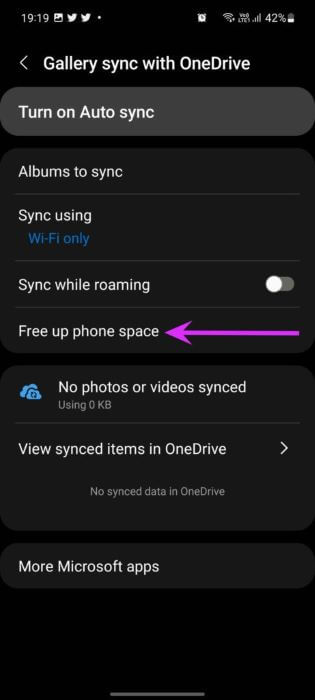
이 작업은 OneDrive와 동기화한 사진 및 비디오의 로컬 버전을 삭제합니다.
WINDOWS에서 SAMSUNG GALLERY 미디어 이용하기
이해된다 Windows의 사진 앱 OneDrive 제공. Samsung Gallery 앱에서 OneDrive에 대한 동기화 기능을 활성화하면 데스크톱의 사진 앱에서 캡처한 모든 사진과 비디오를 보고 액세스할 수 있습니다.
단계1 : 열다 사진 신청 Windows에서.
단계2 : 동기화 프로세스를 위해 시간을 주면 모든 폴더가 나타납니다. 갤러리 앱 응용 프로그램에서.
삼성 갤럭시 폰에서 ONEDRIVE 제거
Google 생태계에 많은 투자를 했거나 미디어 백업을 위해 다른 클라우드 저장소 서비스를 사용하는 경우 이러한 OneDrive 추가 기능이 모두 관련이 없다는 것을 알 수 있습니다. Galaxy 휴대폰에서 OneDrive를 쉽게 제거할 수 있습니다.
단계1 : 길게 누르기 OneDrive 앱 아이콘 그리고 가다 신청 정보 목록.
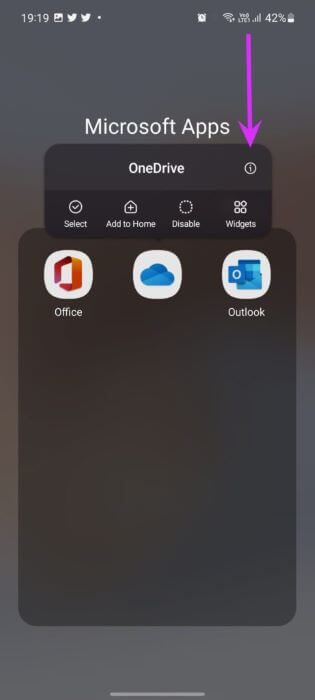
단계2 : 퍄퍄퍄 장애를 입히다 하단에서 결정을 확인하십시오.
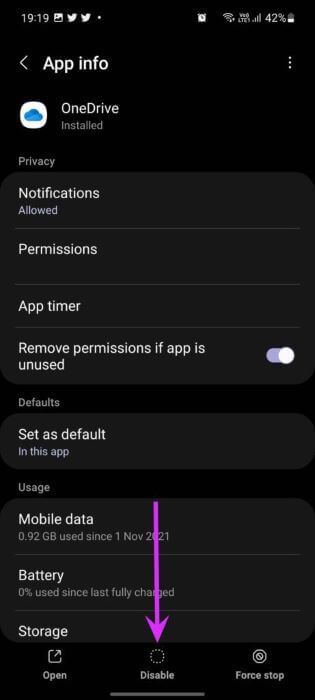
Samsung GALLERY와 ONEDRIVE 통합 즐기기
다른 Microsoft 앱은 Galaxy 휴대폰에서 표준으로 작동합니다. 갤러리 통합으로 특별한 대우를 받는 것은 OneDrive입니다. 사용자는 Galaxy 휴대폰에서 다른 Microsoft 앱을 무시할 수 있지만 OneDrive 추가 기능을 탐색하여 Windows의 사진 앱과 모든 사진 및 비디오를 동기화하는 것이 좋습니다.
Galaxy 휴대폰에서 OneDrive를 어떻게 사용할 계획입니까? 미디어 백업에 OneDrive를 사용하거나 Google 포토를 선택하여 작업을 완료하시겠습니까? Samsung Galaxy 휴대폰에서 OneDrive를 관리하는 방법에 대한 아래 설명에서 기본 설정을 공유하세요.